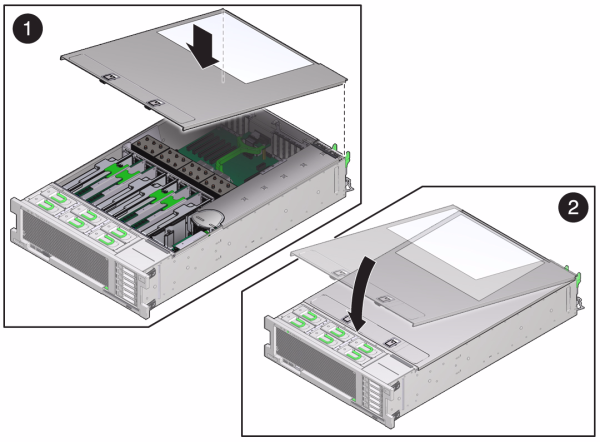| 跳过导航链接 | |
| 退出打印视图 | |

|
Oracle® ZFS Storage Appliance 客户服务手册 适用于 ZS3-x、7x20 控制器和 DE2-24、Sun Disk Shelf |
Oracle DE2 与 Sun Disk Shelf 互操作性
Oracle DE2 与 Sun Disk Shelf 互操作性
Oracle DE2 与 Sun Disk Shelf 互操作性
Oracle Storage Drive Enclosure DE2-24P
使用以下步骤更换 ZS3-4 控制器:
 。如果是在该系统上进行操作,则 HDD 或 SSD 上的琥珀色“需要维修”指示灯应亮起。
。如果是在该系统上进行操作,则 HDD 或 SSD 上的琥珀色“需要维修”指示灯应亮起。
 来打开定位器指示灯。
来打开定位器指示灯。
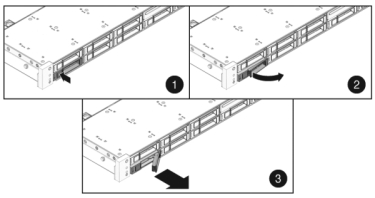
 ,验证软件能否检测到该驱动器不存在。
,验证软件能否检测到该驱动器不存在。
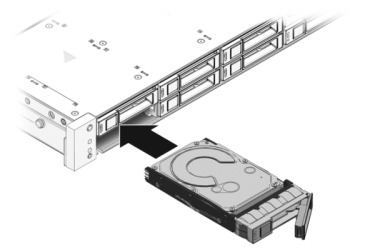
风扇模块可热交换,并且可以在存储控制器运行的同时进行移除和安装,而不影响其他硬件功能。
下图显示了 ZS3-4 存储控制器中的风扇模块。
图 2-24 ZS3-4 控制器风扇模块

 | 注意 - 在移除风扇的情况下长时间地运行控制器会降低冷却系统的有效性。由于此原因,应提前拆开更换风扇,并在移除故障风扇之后尽快将更换风扇插入控制器机箱中。 |
 ,或者在服务处理器 (service processor, SP) 提示符下发出 set /SYS/LOCATE status=on 命令。控制器机箱上的定位 LED 指示灯将开始闪烁。
,或者在服务处理器 (service processor, SP) 提示符下发出 set /SYS/LOCATE status=on 命令。控制器机箱上的定位 LED 指示灯将开始闪烁。
 。
。
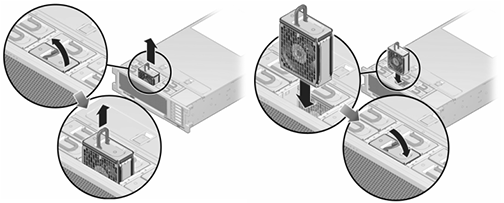
存储控制器配备了可热交换的冗余电源。如果电源出现故障而且没有可更换的电源,请保持故障电源为安装状态以确保气流正常。出现故障的电源会通过琥珀色的 LED 状态指示灯指示。
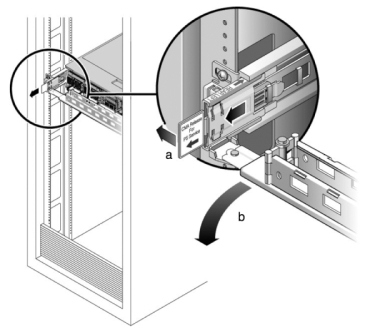
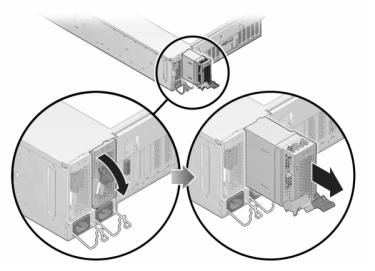
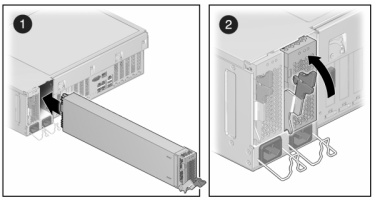
 ,然后单击电源以确认新安装的电源的联机图标
,然后单击电源以确认新安装的电源的联机图标  为绿色。
为绿色。
要确定特定内存模块是否已出现故障,必须打开存储控制器,然后查看主板上的琥珀色 LED 状态指示灯。要确定一般的内存故障,请在 BUI 中转至 "Maintenance"(维护)> "Hardware"(硬件)屏幕,并单击控制器上的右箭头图标  。然后单击 DIMM 以找到出现故障的组件(通过警告图标
。然后单击 DIMM 以找到出现故障的组件(通过警告图标  指示)。
指示)。
在开始此任务之前,必须 关闭设备。请注意,此操作将导致无法访问存储器,除非系统处于群集配置中。可使用以下方法之一关闭设备:
登录到 BUI,并单击标题左侧的电源图标  。
。
在 SSH 中进入设备,并发出 maintenance system poweroff 命令。
在 SSH 或串行控制台中进入服务处理器 (service processor, SP) 并发出 stop /SYS 命令。
使用笔或带尖头的绝缘工具按下前面板上的电源按钮并松开。
要启动紧急关机(在此期间所有应用程序和文件将突然关闭而不保存),需要按住电源按钮至少四秒钟,直到前面板上的“电源/正常”状态指示灯闪烁,指示存储控制器处于备用电源模式。
 | 注意 - 此过程要求处理对静电放电敏感(可能导致组件出现故障)的组件。为避免损坏组件,在处理组件时,请佩戴防静电手腕带并使用防静电垫。 |
同时提起盖上的两个锁扣并向上移动。
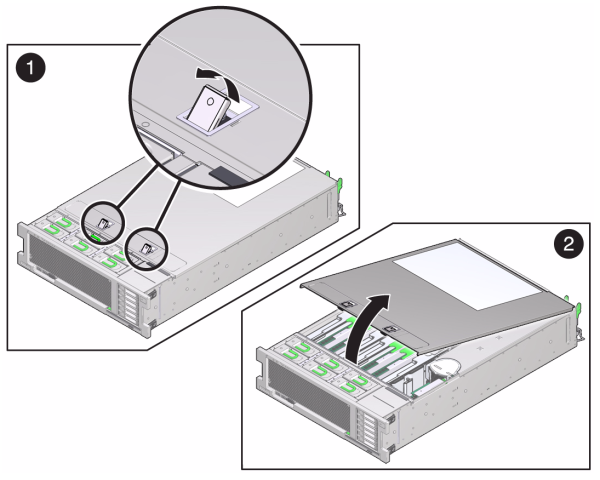
向上提起并移除顶盖。
下图显示了 ZS3-4 控制器上的故障提醒按钮。
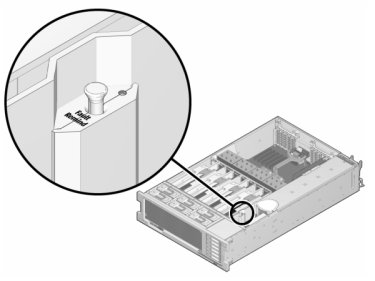
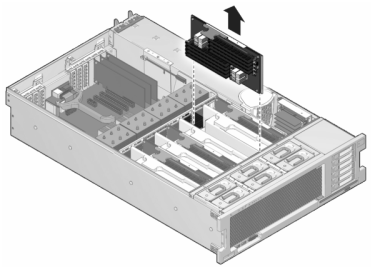
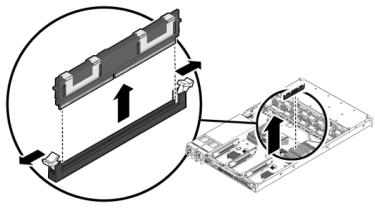
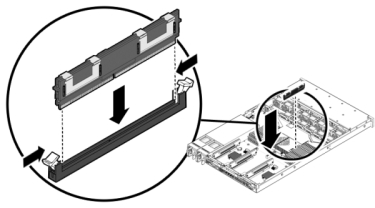
将内存竖隔板模块推入至关联的 CPU 内存竖隔板插槽深处,直到竖隔板模块锁定到位。

将顶盖置于机箱上,使其悬于存储控制器背面前方大约一英寸(2.5 厘米)距离处。
将顶盖滑入机箱的背面,直到它固定到位,然后用双手向下按箱盖直到两个锁扣都完全啮合。
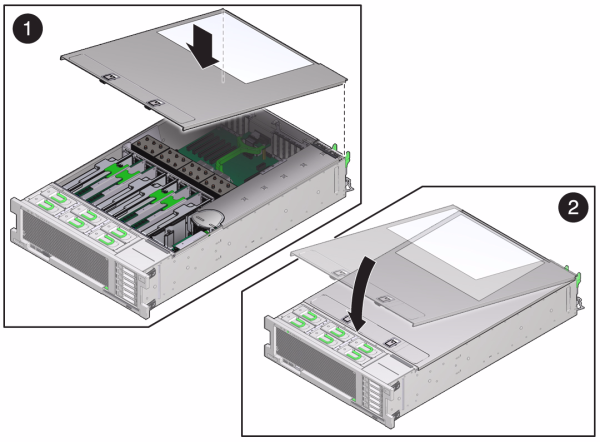
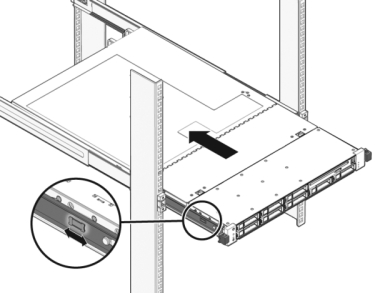
下图显示了机箱。
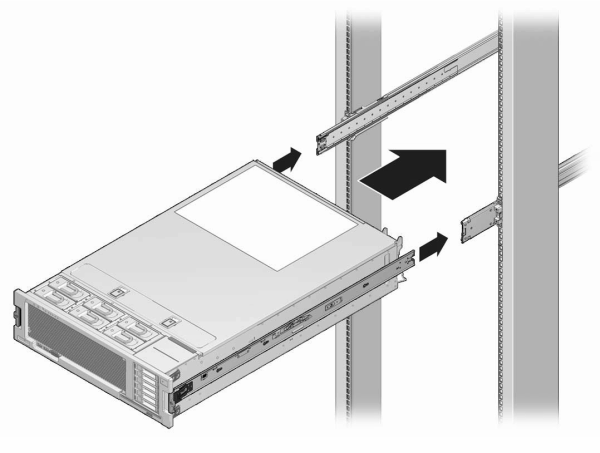
电源按钮旁边的“电源/正常”状态指示灯将亮起并保持稳定。BUI 的 "Maintenance"(维护)> "Hardware"(硬件)屏幕中将提供更换组件的状态(在 DIMM 的 "Details"(详细信息)页面中)。
请在 BUI 中转到 "Maintenance"(维护)> "Hardware"(硬件)屏幕并单击控制器上的右箭头图标  ,然后单击 "Slots"(插槽)定位出现故障的组件。
,然后单击 "Slots"(插槽)定位出现故障的组件。
所有 HBA 必须是同一类型。请确保先升级您的系统软件,再安装新发行的 HBA。
在开始此任务之前,必须 关闭控制器。请注意,此操作将导致无法访问存储器,除非系统处于群集配置中。可使用以下方法之一关闭设备:
登录到浏览器界面,并单击标题左侧的电源图标  。
。
在 SSH 中进入存储系统,并发出 maintenance system poweroff 命令。
在 SSH 或串行控制台中进入服务处理器 (service processor, SP) 并发出 stop /SYS 命令。
使用笔或带尖头的绝缘工具按下前面板上的电源按钮并松开。
要启动紧急关机(在此期间所有应用程序和文件将突然关闭而不保存),需要按住电源按钮至少四秒钟,直到前面板上的“电源/正常”状态指示灯开始闪烁,指示存储控制器处于备用电源模式。
 | 注意 - 此过程要求处理对静电放电敏感(可能导致组件出现故障)的组件。为避免损坏组件,在处理组件时,请佩戴防静电手腕带并使用防静电垫。 |
同时提起盖上的两个锁扣并向上移动。
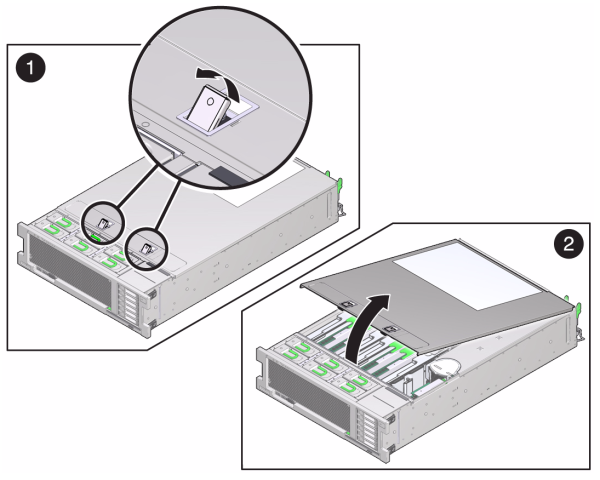
向上提起并移除顶盖。
将 PCIe 卡插槽交叉开关从其锁定位置松开,并将其旋转到竖直位置。
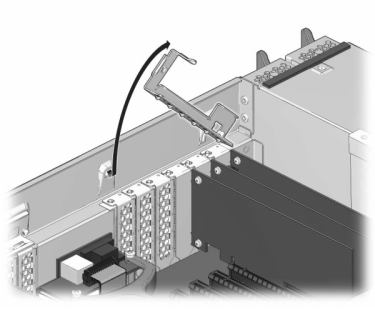
移除将 PCIe 卡固定到机箱的固定螺丝。
小心地从连接器中移除 PCIe 卡,如有必要,使用过滤过的压缩空气清理插槽。
将更换 PCIe 卡安装到 PCIe 卡插槽中。
安装固定螺丝以便将 PCIe 卡固定到机箱中。
将交叉开关恢复到其关闭及锁定位置。
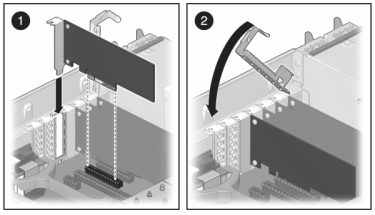
将顶盖置于机箱上 (1),使其悬于存储控制器背面上方大约一英寸(2.5 厘米)距离处。
向机箱背面滑动顶盖 (2),直到它固定到位。
用双手按下顶盖,直到两个锁扣都啮合。
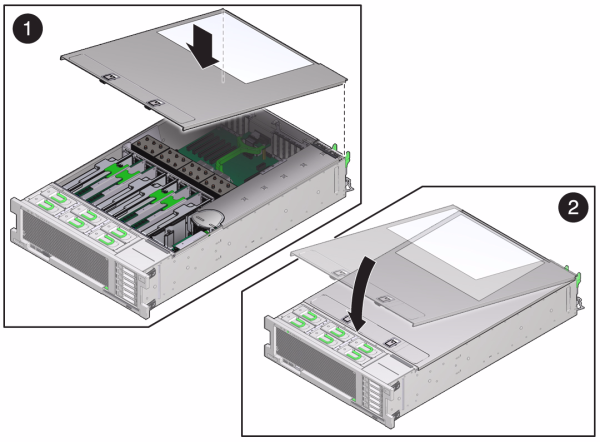
 。然后,单击 "Slots"(插槽)以验证新组件的状态。联机图标
。然后,单击 "Slots"(插槽)以验证新组件的状态。联机图标  应为绿色。
应为绿色。
如果在关闭电源以及断开网络连接时存储控制器无法维持正确的时间,则可能需要更换电池。您将需要一个小号(1 号平头)非金属螺丝刀或类似的工具。
在开始此任务之前,必须 关闭设备。请注意,此操作将导致无法访问存储器,除非系统处于群集配置中。可使用以下方法之一关闭设备:
登录 BUI,然后单击标头左侧的电源图标  。
。
在 SSH 中进入存储系统,并发出 maintenance system poweroff 命令。
在 SSH 或串行控制台中进入服务处理器,并发出 stop /SYS 命令。
使用笔或带尖头的绝缘工具按下前面板上的电源按钮并松开。
要启动紧急关机(在此期间所有应用程序和文件将突然关闭而不保存),需要按住电源按钮至少四秒钟,直到前面板上的“电源/正常”状态指示灯开始闪烁,指示存储控制器处于备用电源模式。
同时提起盖上的两个锁扣并向上移动。
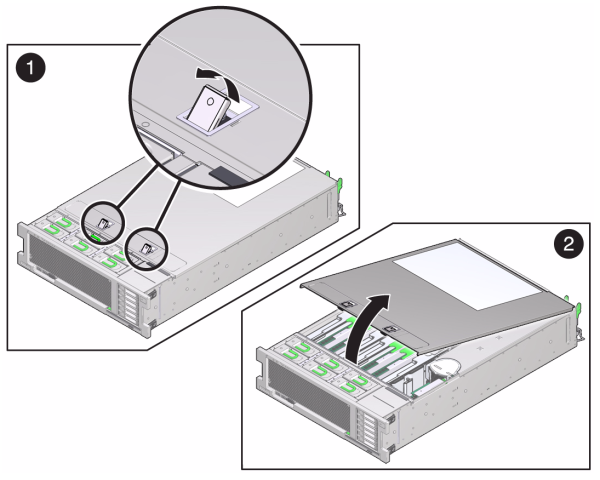
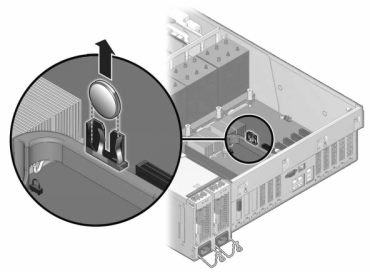
将顶盖置于机箱上 (1),使其悬于存储控制器背面上方大约一英寸(2.5 厘米)距离处。
向机箱背面滑动顶盖 (2),直到它固定到位。
用双手按下顶盖,直到两个锁扣都啮合。